Windows操作系统是我们使用最多的操作系统.很多小伙伴不知道Windows操作系统怎么下载安装.那么今天小编就来跟大家分享一下一键下载安装windows操作系统的方法图解.更多重装教程,尽在装机吧官网
一键安装windows系统的教程:
1、我们下载小白一键重装系统软件,打开软件之前我们需要关闭360等安全的杀毒软件再将其打开,然后点击左侧的在线重装按钮,选择需要安装的系统,点击安装此系统即可。
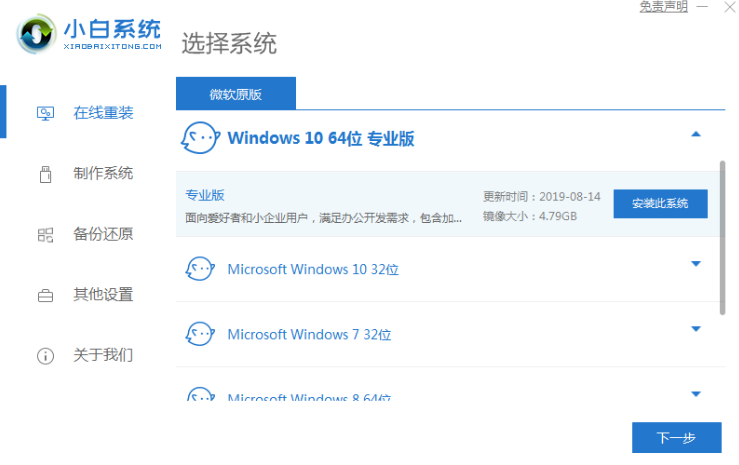
2、此时等待软件帮助我们下载以及部署系统文件,等待部署完成,点击页面中的立即重启按钮。
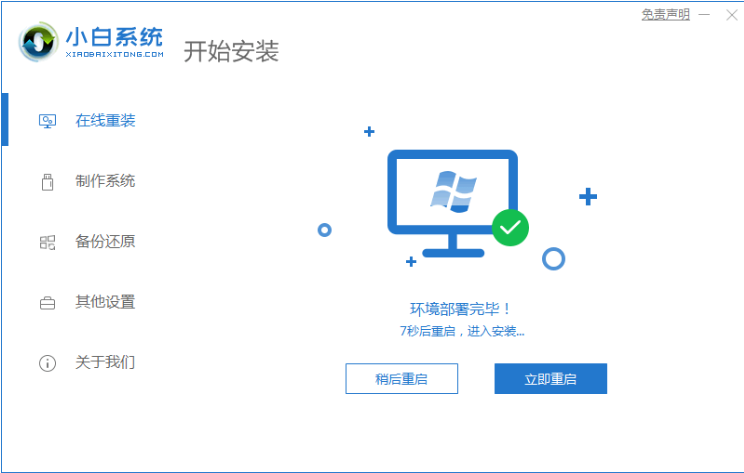
windows xp 32位系统下载安装教程
windows xp 32系统拥有安全、快速、纯净等特点,安装好后,可以直接使用,那哪里下载好呢?今天小编来跟大家说说windows xp 32位系统下载安装教程,快来看看吧.
3、重启电脑会进入到启动项的页面中,我们选择进入xiaobai pe系统。
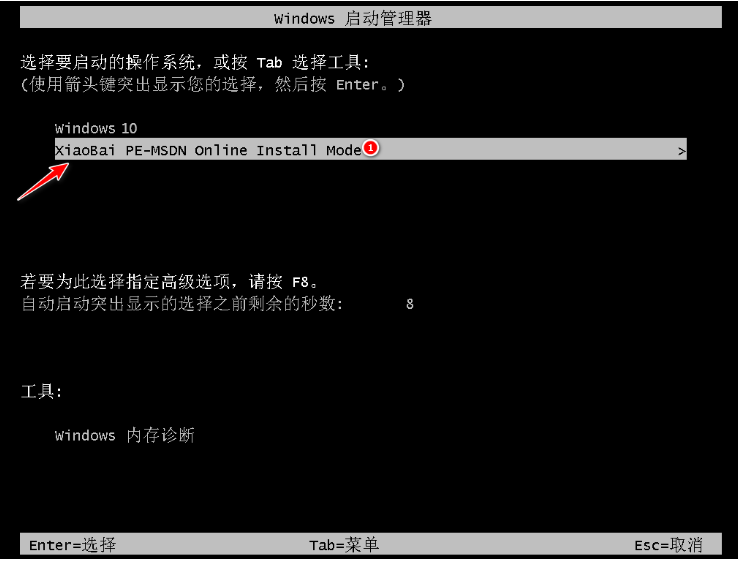
4、然后进入pe系统内,小白装机工具就开始帮助我们重装系统,无需任何手动操作,耐心等待安装完成后再次点击立即重启,进行重启电脑操作。
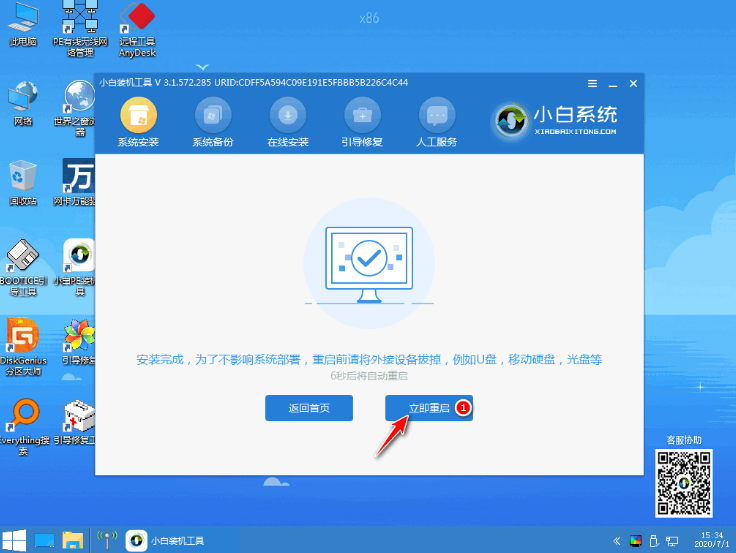
5、最后我们等待重启完成,就能进入系统桌面,这个时候就说明我们的系统已经安装完成。

一键安装windows系统的教程的内容,希望可以帮助到大家。
联想电脑怎样重装系统的步骤教程
联想笔记本虽然机型多,但是主板却是差不多,新款电脑采用的是uefi主板,默认自带win10 64位系统.不管什么系统,都免不了重装系统,所以就来看看联想电脑怎样重装系统教程.


